【開箱】COMPRO TN50W 日夜型雲端攝影機,針孔小鏡頭,雲端告警與監控
不管是養寵物、關懷老人或是幼兒看護,都是攝影機強調的功能項目
像我回台北過年時,台南家裡空無一人,透過攝影機看到畫面更加安心
這次和大家分享的是康博科技的 TN50W 日夜型雲端攝影機,可以透過手機 App 來查看唷!
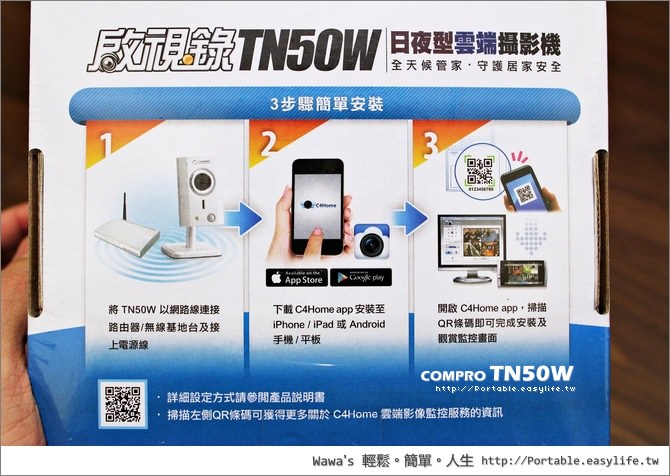 現在的 3C 設備越來越強調安裝的便利性,降低了使用門檻,安裝不求人
現在的 3C 設備越來越強調安裝的便利性,降低了使用門檻,安裝不求人COMPRO TN50W 也符合了快速安裝的特性,透過 WPS 連接上無線分享器
手機安裝 C4Home app 掃描 QRcode 就完成安裝,馬上就雲端監控囉!
比我之前所使用的 IP540W Plus 簡單非常多,不用透過網路線就能完成安裝
 康博科技是台灣很著名的攝影機品牌,若是曾關注過攝影機的市場,絕對不會錯過康博
康博科技是台灣很著名的攝影機品牌,若是曾關注過攝影機的市場,絕對不會錯過康博康博科技的攝影機產品非常多,這次所介紹的 TN50W 是目前最便宜的一款
便宜並不是代表功能陽春,在監控功能上依然非常健全
只是不支援了 PTZ 與夜視功能,不過 TN50W 依然標上了日夜型的攝影機
是因為內建了白光 LED 燈,這也是有不錯的好處唷!文後替大家說明
 在實際開始開箱之前,幾大重點也替大家分析一下,因為文內並不會每項特點都完整介紹
在實際開始開箱之前,幾大重點也替大家分析一下,因為文內並不會每項特點都完整介紹這台攝影機支援 H.264 的影片壓縮格式,可以有效節省錄影空間,同時也支援了 MPEG、JPEG
既然可以錄影也代表支援記憶卡的存放,內建了 MicroSD 的記憶卡插槽
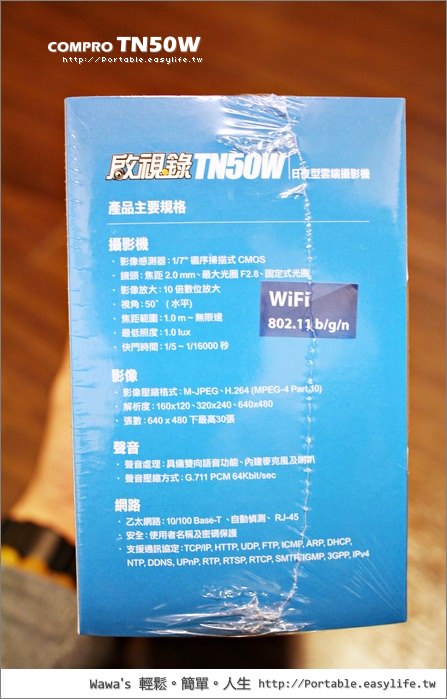 在硬體上有白光 LED 燈,搭配紅外線人體感應器,可以達到事件告警的需求
在硬體上有白光 LED 燈,搭配紅外線人體感應器,可以達到事件告警的需求此外內建了麥克風與喇叭,透過攝影機能達到即時通訊的效果,內建喇叭其實不多見唷!
若是遇到小偷的話,或許發出聲音也能達到嚇阻的效果,有些高階機種都還要外接喇叭
而最大的特色就是搭配 App 的安裝與使用,也會是本篇文章的重點之一
 開箱的內容物包含了安裝指南、保固卡、使用光碟、牆壁螺絲、電源線等等
開箱的內容物包含了安裝指南、保固卡、使用光碟、牆壁螺絲、電源線等等最重要的還有一張無線網路卡,TN50W 並非內建無線網路,是透過外接無線網卡的方式
 主角 TN50W 現身啦!造型上非常非常的簡潔,體積不大之外也很輕巧
主角 TN50W 現身啦!造型上非常非常的簡潔,體積不大之外也很輕巧左側一小顆黃色的為白光 LED 燈,右側圓圓的紅外線人體偵測,搭配使用觸發 LED 燈的照明
這兩點可以說是相輔相成!雖然說這台攝影機少了夜視功能,卻多了硬體告警
一般攝影機要達成硬體告警都必須搭配額外的硬體,這台卻不用那麼麻煩
因為白光 LED 燈就是最好的硬體告警,若是放在門口等地方,能達到有效的警示效果
 機身上方為無線網路卡,搭配好可以以直接使用,不用再另外設定
機身上方為無線網路卡,搭配好可以以直接使用,不用再另外設定若是覺得訊號不夠好的話,或許還能找到匹配過的強力無線網卡,這比內建的更加實在
後方還有網路連接埠,基本上不太會用到,除非 WPS 無法配對時,透過有線網路來設定
 基座後方有簡易型的球形雲台,能夠調整攝影機的方向與角度,鎖緊後即可固定
基座後方有簡易型的球形雲台,能夠調整攝影機的方向與角度,鎖緊後即可固定 側邊為 MicroSD/SDHC 卡的插槽,若是要保存影像畫面的話,記憶卡是最好的方式
側邊為 MicroSD/SDHC 卡的插槽,若是要保存影像畫面的話,記憶卡是最好的方式目前 Synology 的 Surveillance Station 也尚未正式支援,但是暫時可以使用 IP540 的設定去套用
這樣一來就能透過 NAS 的方式記錄影像,但是記憶卡還是比較方便!
 TN50W 的設定還算簡單,初次使用時會亮紫燈,代表連線的狀態是有問題的
TN50W 的設定還算簡單,初次使用時會亮紫燈,代表連線的狀態是有問題的這時候可以按壓後方的 resst 按鈕,同時也按壓無線分享器的 WPS,這樣就能進行配對
 配對完成之後就會亮起藍燈,代表網路的連線正常
配對完成之後就會亮起藍燈,代表網路的連線正常若是在無線配對上有問題的話,建議還是接上網路線設定囉!雲端監控 C4Home 安裝使用
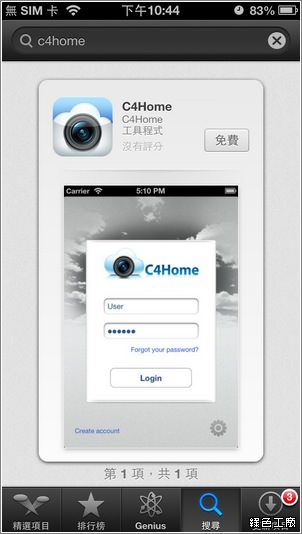 TN50W 非常重要的特色就是可以搭配 C4Home 的 App 使用,也是康博科技自己所開發的
TN50W 非常重要的特色就是可以搭配 C4Home 的 App 使用,也是康博科技自己所開發的C4Home 目前能夠支援 iOS 與 Android 兩種平台,從安裝到使用的步驟都還算簡單
接下來就替大家示範一下囉!以下的示範以 iPhone 來示範,Android 也是差不多
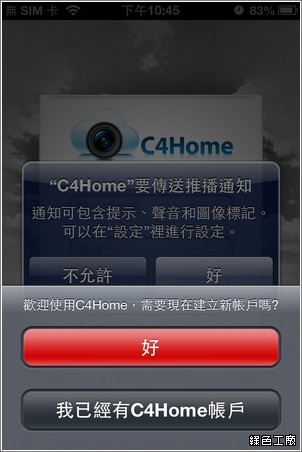
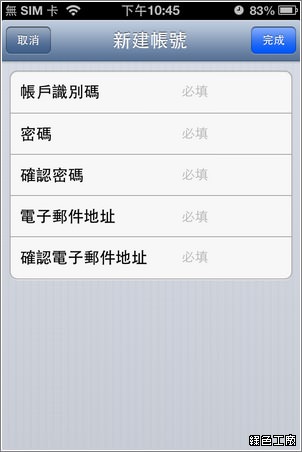 初次使用時會跳出推撥通知的設定,在這裡也請允許,未來在事件發生時才會透過手機告警
初次使用時會跳出推撥通知的設定,在這裡也請允許,未來在事件發生時才會透過手機告警第一次使用必須建立個人的帳號,填入帳號、密碼與電子郵件地址
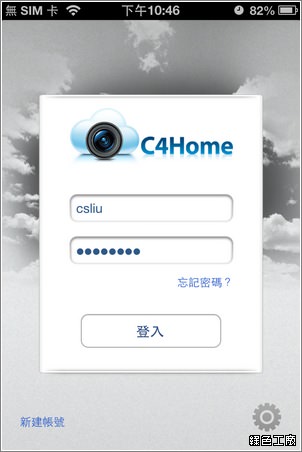
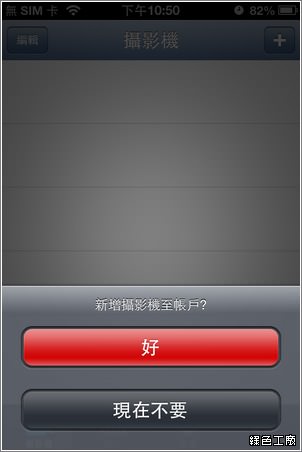 註冊過後使用剛剛註冊的帳戶登入,登入過後開始新增攝影機
註冊過後使用剛剛註冊的帳戶登入,登入過後開始新增攝影機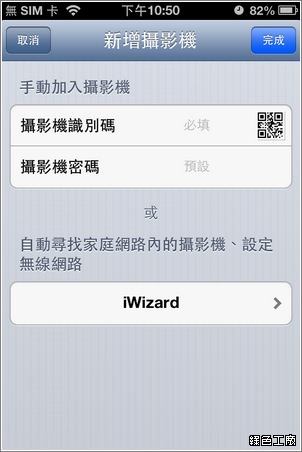
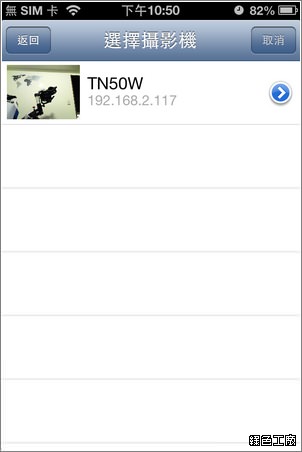 新增攝影機的方式有兩種,一種是透過區域網路的偵測
新增攝影機的方式有兩種,一種是透過區域網路的偵測若是安裝步驟有順利連上家裡的無線網路,從 iWizard 就可以看到攝影機了!
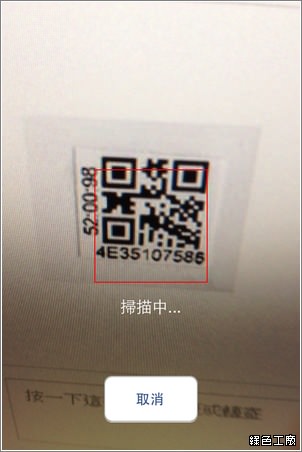
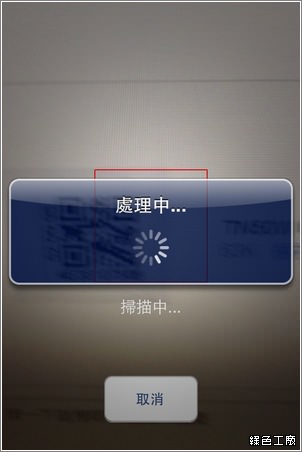 第二種方式為透過 QRcode 掃描,QRCode 會附在產品包裝上,透過 QRcode 的安裝也是一大特點
第二種方式為透過 QRcode 掃描,QRCode 會附在產品包裝上,透過 QRcode 的安裝也是一大特點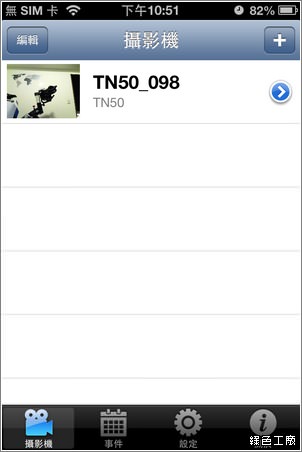 掃描過後就安裝完成囉!基本上兩種安裝方式都算是很簡單,安裝後就可以開始看畫面了!
掃描過後就安裝完成囉!基本上兩種安裝方式都算是很簡單,安裝後就可以開始看畫面了! TN50W 並沒有太細緻的畫質,基本上監控才是最主要的目的
TN50W 並沒有太細緻的畫質,基本上監控才是最主要的目的 點選螢幕一下會出現下方的工具列,左側有照相按鈕,可以將即時的畫面儲存到手機內
點選螢幕一下會出現下方的工具列,左側有照相按鈕,可以將即時的畫面儲存到手機內此外還有一個為聲音按鈕,能夠關閉攝影機環境的現場音
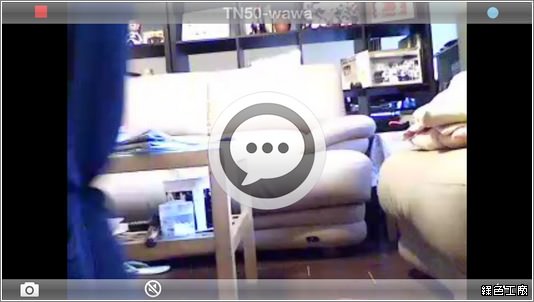 還有一個很特殊的功能,也是 TN50W 的特點之一,就是可以透過 C4Home 達到即時聲音的傳遞
還有一個很特殊的功能,也是 TN50W 的特點之一,就是可以透過 C4Home 達到即時聲音的傳遞當按住監控畫面一秒之後,螢幕上會出現對話的圖示,此時就可以透過手機傳遞聲音訊息
如果是監控家裡的阿貓阿狗,或許這個功能會頗好玩的,看看寵物們的反應吧!
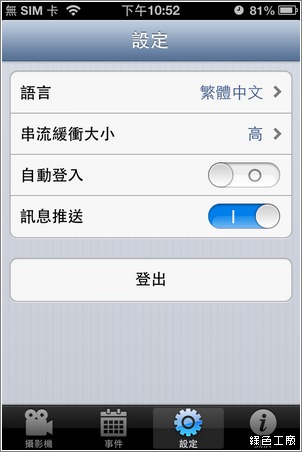
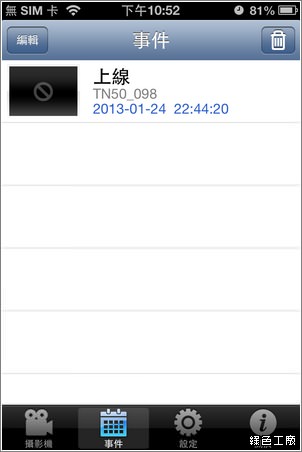 C4Home 目前支援中文、英文與日文,也能設定串流緩衝的大小
C4Home 目前支援中文、英文與日文,也能設定串流緩衝的大小自動登入的項目我是有勾選的,這樣開啟 App 時就不用再輸入密碼
訊息推送也建議大家打開,這樣才能即時的傳遞事件的發生事件的設定必須從網頁設定介面會比較詳細,所有發生的事件會即時的出現在手機內
包含了移動偵測等等,而有偵測到畫面移動的話,也可以透過手機存取當時畫面
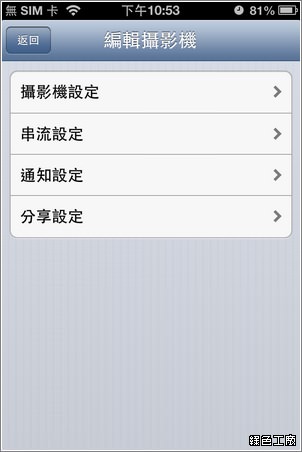
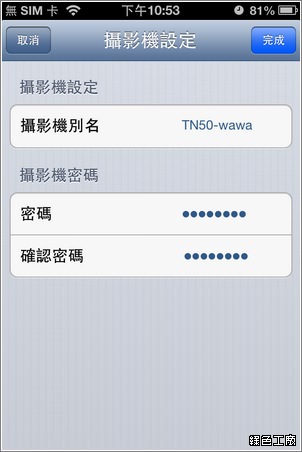 攝影機能透過 C4Home 進行一些基本設定,也是比較方便的設定方式
攝影機能透過 C4Home 進行一些基本設定,也是比較方便的設定方式不過像是排程錄影、區塊的影像偵測,這還是必須透過網頁設定畫面
透過 App 可以更改的包含了攝影機名稱密碼、串流設定、通知設定與分享
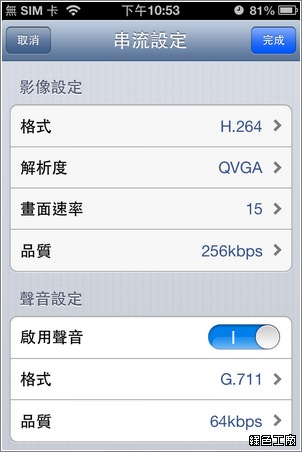
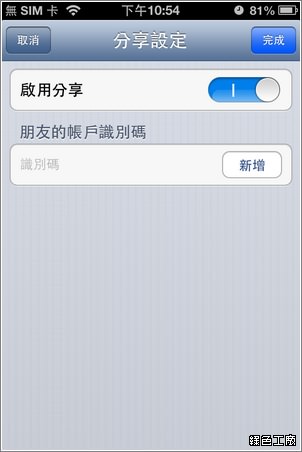 串流設定能夠調整即時影像的傳輸品質,網路的速度取決於家中的網路速度
串流設定能夠調整即時影像的傳輸品質,網路的速度取決於家中的網路速度我自己是建議即時影像的品質可以不用那麼好,能看而且順暢才是最主要的重點
若是家裡有其他人也想看攝影機畫面,可以請他們也新增帳號,透過分享的方式存取
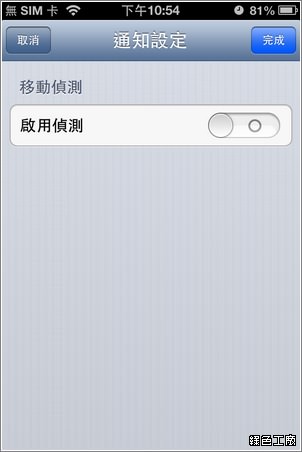
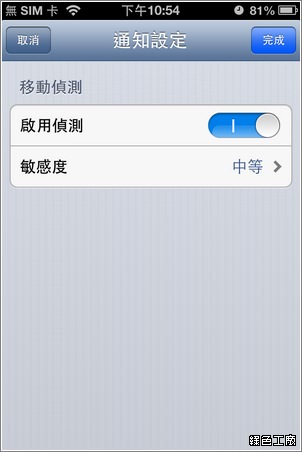 移動偵測可以觸發攝影機事件,平常上班、上學出門的時候,可以透過手機來開啟
移動偵測可以觸發攝影機事件,平常上班、上學出門的時候,可以透過手機來開啟或是長期不在家裡的時候,我覺得移動偵測是必要的,偵測後馬上會通知到手機
簡易的偵測就是以整個頁面為範圍,敏感度有高中低三種,若沒有人在家當然選擇高
而平常在家的時候建議是關閉,不然手機會不停告警,敏感度真的是很有效的!夜間照明測試
 網路攝影機的價位其實都不低,我覺得一般人在無需求的狀態下應該很難主動購買
網路攝影機的價位其實都不低,我覺得一般人在無需求的狀態下應該很難主動購買而真正有需求時才會發現原來攝影機都這麼貴啊!無線的更是貴,會轉頭的更貴
而 TN50W 我真的是覺得可以入門,雖然說他沒有夜視功能,但是他有提供照明
我自己認為照明功能更加的有警示效果,也可以當成門口的照明設備XD
白色 LED 燈真的很閃,我現在是把 LED 暫時關閉,不然每走過去被閃一次XD
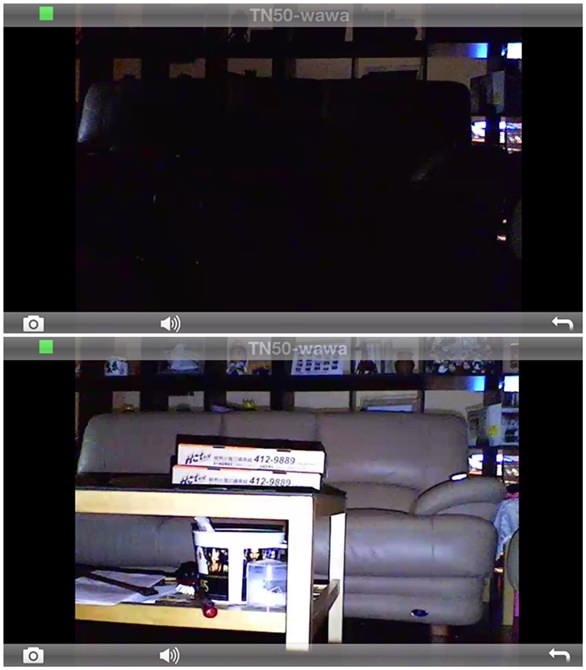 透過 LED 燈照明的光線如何呢?上圖簡易做了示範比較
透過 LED 燈照明的光線如何呢?上圖簡易做了示範比較原本沒有開燈的狀態幾乎快要全黑了,只有後方的魚缸有燈光
開燈之後沙發、桌子也亮了起來,感覺後面牆壁也有照到
這樣的亮度搭配上紅外線人體感測,基本上在全黑的狀態也能偵測移動事件
若真的只是居家監控,而並非持續監控的話,省掉紅外線照明的確省掉一大筆啊!最後,和大家複習一下重點,TN50W 能透過 QRcode 快速安裝
便宜的價位卻支援了 C4Home 的雲端監控,再來就是白光 LED 燈的照明
無線網路的機種不受限於網路線的長度及位置還有一個優點是在本篇文章沒有放上圖片的,若是你有超過一台以上的 TN50W
那麼 Android 上的 C4Home 可以同時監看四個畫面,將畫面分割成四個窗格
監控更加方便,不過我沒有得測試就是了@@a說完好話總得說些壞話,但是壞話其實不太多,主要就是管理介面比較不友善
雖然說簡單的設定可以透過 C4Home 操作,但是進階的告警設定還是得透過網頁
而網頁的即時監控必須安裝 VLC,而且最新的版本還不支援.....
不過若是使用 IE 瀏覽器的話,其實也不用安裝 VLC
說這是缺點其實也還好,大多都還是透過手機查看居多囉!

